电脑初始化出厂设置方法是什么?如何快速恢复电脑到出厂状态?
19
2024-12-25
在使用电脑过程中,了解自己电脑的配置信息是非常重要的。无论是购买新电脑还是解决电脑故障,都需要了解电脑的硬件和软件配置。然而,很多用户并不清楚如何查看电脑的配置信息。本文将介绍几种常用的方法和工具,帮助用户轻松找到电脑的配置信息。
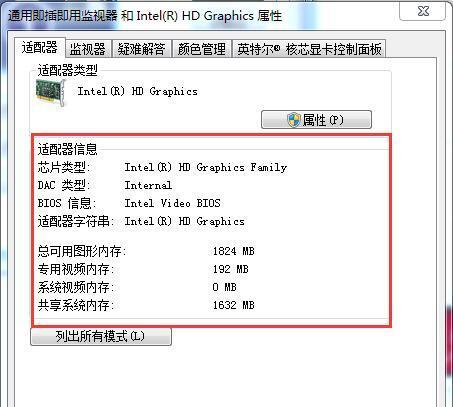
1.通过操作系统查看基本配置:使用Windows系统的用户可以通过“我的电脑”或“此电脑”右键点击属性来查看基本配置,如处理器、内存和操作系统版本等。
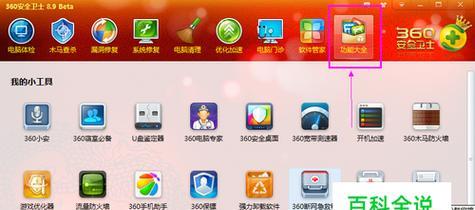
2.使用系统信息工具详细了解配置:Windows系统提供了“系统信息”工具,通过它可以查看更详细的硬件和软件配置信息,包括主板、显卡、硬盘等。
3.使用命令行工具快速查看配置信息:Windows用户可以在命令提示符中使用一些命令,如“dxdiag”和“msinfo32”,来获取更详细的配置信息。
4.在Mac系统中查看电脑配置:Mac用户可以通过点击“关于本机”来查看基本配置信息,还可以通过应用程序中的“实用工具”找到更详细的配置信息。
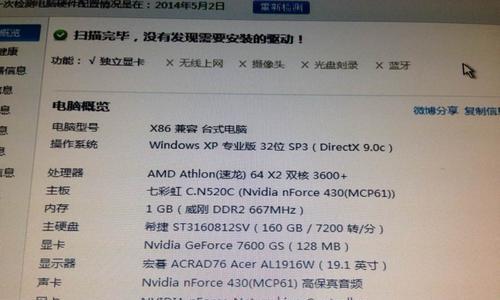
5.使用第三方工具获取配置信息:有许多第三方工具可以帮助用户查看电脑的配置信息,如CPU-Z、GPU-Z和Speccy等,它们提供了更全面和详细的配置信息。
6.通过BIOS或UEFI查看硬件配置:对于想要了解电脑硬件配置的用户,可以通过进入BIOS或UEFI界面来查看硬件信息,如处理器型号、内存频率等。
7.网页查询电脑配置:一些网站提供了查询电脑配置的服务,用户只需输入电脑的型号或序列号,就能获取详细的配置信息。
8.查看显卡配置信息:对于玩游戏或进行图形设计的用户,了解显卡的配置非常重要。可以通过设备管理器或显卡驱动程序来查看显卡相关信息。
9.查看硬盘信息:了解硬盘的容量、型号和健康状态对于储存文件和保护数据非常重要。可以使用磁盘管理工具来查看硬盘相关信息。
10.查看网络适配器配置:了解网络适配器的配置信息有助于解决网络连接问题。可以通过设备管理器或网络设置来查看网络适配器的详细信息。
11.查看操作系统版本和更新:了解操作系统的版本和最新的更新有助于保持系统的安全和稳定。可以通过系统设置或控制面板来查看操作系统信息。
12.查看内存配置信息:了解内存的容量和类型有助于优化系统性能和运行大型应用程序。可以通过任务管理器或第三方工具来查看内存配置。
13.查看声卡和音频配置信息:对于音频制作或娱乐需求,了解声卡和音频配置信息是必要的。可以通过设备管理器或声音设置来查看相关信息。
14.查看电源和电池配置:了解电源和电池的配置信息有助于优化电脑的供电和延长电池寿命。可以通过设备管理器或电源管理设置来查看相关信息。
15.了解电脑的配置信息对于优化性能、解决故障和购买新电脑都非常重要。通过本文介绍的方法和工具,用户可以轻松地找到并了解自己电脑的配置信息,提升使用体验。
版权声明:本文内容由互联网用户自发贡献,该文观点仅代表作者本人。本站仅提供信息存储空间服务,不拥有所有权,不承担相关法律责任。如发现本站有涉嫌抄袭侵权/违法违规的内容, 请发送邮件至 3561739510@qq.com 举报,一经查实,本站将立刻删除。